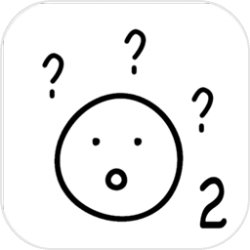coreldraw是一款功能强大的矢量图形设计软件,广泛应用于标识牌制作、插图绘制和排版等领域。在使用coreldraw时,绘制箭头是一项常见且实用的操作。本文将详细介绍如何在coreldraw中绘制箭头,帮助你快速掌握这一技能。
启动软件并新建文件
首先,打开coreldraw软件。在软件界面中,点击“文件”菜单,选择“新建”来创建一个新的文件。你可以根据需要设置文件的尺寸和分辨率,例如a4页面大小,以便进行练习或设计工作。
选择箭头工具
在coreldraw的工具栏中,找到“形状工具”或“线条工具”。按住“形状工具”不放,会弹出一个工具组,从中选择“箭头形状”。此时,属性栏会发生相应的变化,显示与箭头相关的选项。
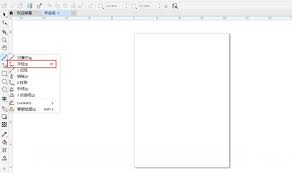
设置箭头类型
在属性栏中,你会看到一个下拉三角按钮,点击它会展开一个包含多种箭头类型的菜单。你可以根据自己的需求选择适合的箭头类型。选择后,可以在预览窗口中查看效果,确保箭头样式符合你的设计需求。
绘制箭头
选择了箭头类型后,你可以直接在画布上绘制箭头。使用鼠标左键按下并拖动,松开鼠标后即可绘制出所选形状的箭头。你可以调整箭头的长度和宽度,使其符合设计要求。
调整箭头属性
绘制完成后,你可以进一步调整箭头的属性。例如,通过属性栏中的选项增加或减少箭头的轮廓线粗细,使箭头形状更加明显。此外,你还可以直接更改箭头的颜色,通过选择右侧的颜色块来设置所需的颜色。
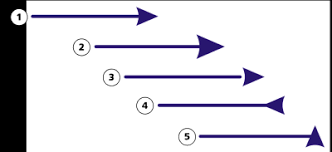
使用形状工具调整箭头形态
coreldraw提供了形状工具,允许你对箭头进行更细致的调整。选中箭头后,你会看到图形中有一个红色的小方块,这个方块可以用来拖动和调整箭头的形态。你可以通过水平或垂直方向移动这个小方块来改变箭头的形状,直到满意为止。

高级技巧:复制和编辑箭头
在设计中,有时需要多个箭头。你可以通过复制功能快速生成多个箭头。选中箭头后,使用ctrl+c复制,然后ctrl+v粘贴,或者使用ctrl+r进行等距复制。此外,你还可以使用贝塞尔工具绘制其他形状,如小三角形,并将其与箭头组合使用,创建更复杂的图形或流程图。
总结
通过以上步骤,你可以在coreldraw中轻松绘制和编辑箭头。掌握这些技巧将大大提高你的设计效率,帮助你创作出更加专业和美观的图形作品。无论是制作标识牌、插图还是排版,coreldraw都是一款不可或缺的工具。希望这篇文章能够帮助你更好地使用coreldraw,实现你的设计目标。